Deze wikiHow leert je hoe je een gegevensgedeelte in Excel kunt groeperen, zodat je het uit het document kunt verbergen. Dit is handig als u een groot document met veel gegevens hebt. U kunt gegevens in Excel groeperen en schetsen op zowel Windows- als Mac-platforms.
Deel een van de twee:
Automatisch schetsen
-
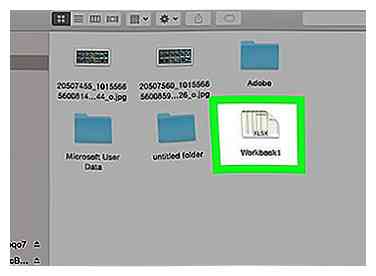 1 Open uw Excel-document. Dubbelklik op het Excel-document om het te openen.
1 Open uw Excel-document. Dubbelklik op het Excel-document om het te openen. -
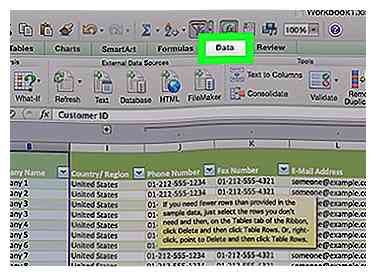 2 Klik op de Gegevens tab. Het bevindt zich aan de linkerkant van het groene lint dat zich boven aan het Excel-venster bevindt. Als u dit doet, wordt een werkbalk onder het lint geopend.
2 Klik op de Gegevens tab. Het bevindt zich aan de linkerkant van het groene lint dat zich boven aan het Excel-venster bevindt. Als u dit doet, wordt een werkbalk onder het lint geopend. -
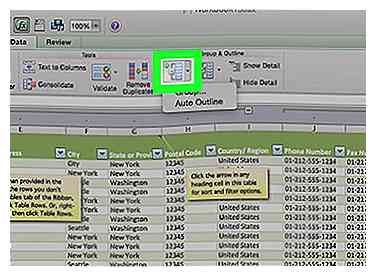 3 Klik op de onderkant van de Groep knop. Je vindt deze optie aan de rechterkant van de Gegevens lint. Er verschijnt een vervolgkeuzemenu.
3 Klik op de onderkant van de Groep knop. Je vindt deze optie aan de rechterkant van de Gegevens lint. Er verschijnt een vervolgkeuzemenu. - 4 Klik Auto overzicht. Het is in de Groep drop-down menu.
- Als u een pop-upvenster ontvangt met de tekst 'Kan geen omlijning maken', bevat uw gegevens hier geen formule die geschikt is voor schetsen. U moet de gegevens handmatig schetsen.
-
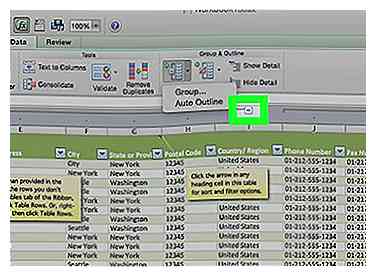 5 Minimaliseer uw gegevens. Klik op de [-] knop aan de bovenkant of linkerkant van het Excel-werkblad om de gegroepeerde gegevens te verbergen. In de meeste gevallen geeft dit alleen de laatste regel van de gegevens weer.
5 Minimaliseer uw gegevens. Klik op de [-] knop aan de bovenkant of linkerkant van het Excel-werkblad om de gegroepeerde gegevens te verbergen. In de meeste gevallen geeft dit alleen de laatste regel van de gegevens weer. -
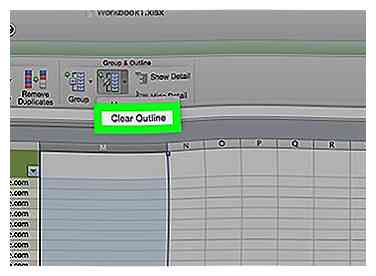 6 Maak indien nodig uw outline schoon. Klik Ungroup rechts van de Groep optie en klik vervolgens op Overzicht wissen ... in het vervolgkeuzemenu. Hiermee worden de gegevens die eerder waren geminimaliseerd of gegroepeerd, gedegroepeerd en zichtbaar gemaakt.
6 Maak indien nodig uw outline schoon. Klik Ungroup rechts van de Groep optie en klik vervolgens op Overzicht wissen ... in het vervolgkeuzemenu. Hiermee worden de gegevens die eerder waren geminimaliseerd of gegroepeerd, gedegroepeerd en zichtbaar gemaakt.
Deel twee van twee:
Handmatig uitlijnen
-
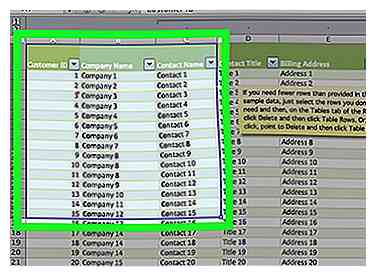 1 Selecteer uw gegevens. Klik en sleep de cursor van de cel linksboven in de gegevens die u wilt groeperen naar de cel rechtsonder in de gegevens.
1 Selecteer uw gegevens. Klik en sleep de cursor van de cel linksboven in de gegevens die u wilt groeperen naar de cel rechtsonder in de gegevens. -
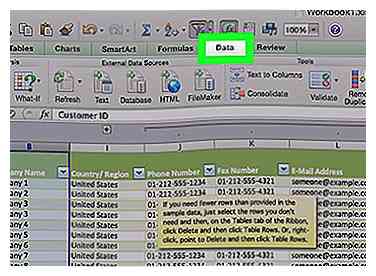 2 Klik Gegevens als dit tabblad niet geopend is. Het staat aan de linkerkant van het groene lint aan de bovenkant van Excel.
2 Klik Gegevens als dit tabblad niet geopend is. Het staat aan de linkerkant van het groene lint aan de bovenkant van Excel. -
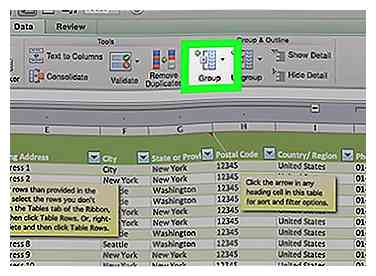 3 Klik Groep. Het staat aan de rechterkant van de Gegevens werkbalk.
3 Klik Groep. Het staat aan de rechterkant van de Gegevens werkbalk. -
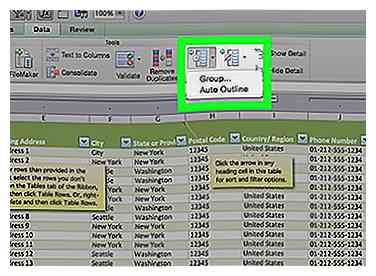 4 Klik Groep… . Deze optie bevindt zich in de Groep drop-down menu.
4 Klik Groep… . Deze optie bevindt zich in de Groep drop-down menu. -
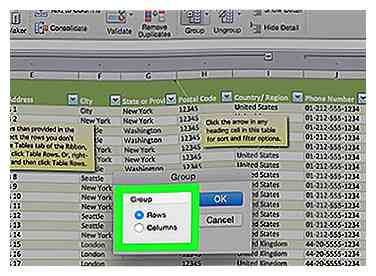 5 Selecteer een groep optie. Klik rijen om uw gegevens verticaal te minimaliseren of klik op columns om horizontaal te minimaliseren.
5 Selecteer een groep optie. Klik rijen om uw gegevens verticaal te minimaliseren of klik op columns om horizontaal te minimaliseren. -
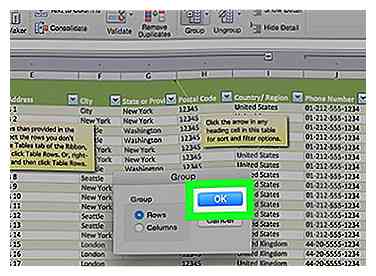 6 Klik OK. Het staat onderaan het pop-upvenster.
6 Klik OK. Het staat onderaan het pop-upvenster. -
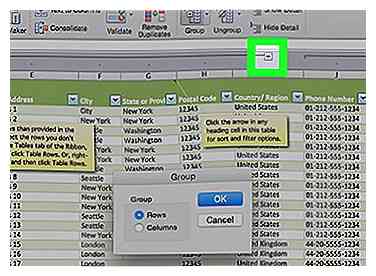 7 Minimaliseer uw gegevens. Klik op de [-] knop aan de bovenkant of linkerkant van het Excel-werkblad om de gegroepeerde gegevens te verbergen. In de meeste gevallen geeft dit alleen de laatste regel van de gegevens weer.
7 Minimaliseer uw gegevens. Klik op de [-] knop aan de bovenkant of linkerkant van het Excel-werkblad om de gegroepeerde gegevens te verbergen. In de meeste gevallen geeft dit alleen de laatste regel van de gegevens weer. -
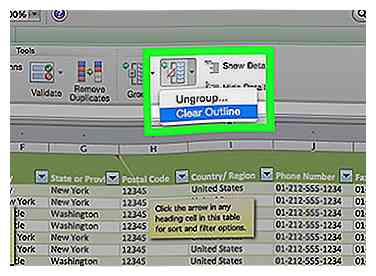 8 Maak indien nodig uw outline schoon. Klik Ungroup rechts van de Groep optie en klik vervolgens op Overzicht wissen ... in het vervolgkeuzemenu. Hiermee worden de gegevens die eerder waren geminimaliseerd of gegroepeerd, gedegroepeerd en zichtbaar gemaakt.
8 Maak indien nodig uw outline schoon. Klik Ungroup rechts van de Groep optie en klik vervolgens op Overzicht wissen ... in het vervolgkeuzemenu. Hiermee worden de gegevens die eerder waren geminimaliseerd of gegroepeerd, gedegroepeerd en zichtbaar gemaakt.
Facebook
Twitter
Google+
 Minotauromaquia
Minotauromaquia
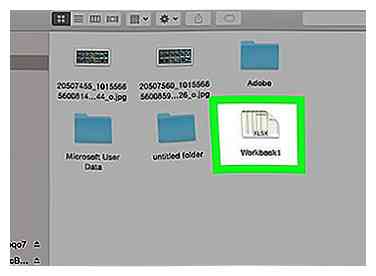 1 Open uw Excel-document. Dubbelklik op het Excel-document om het te openen.
1 Open uw Excel-document. Dubbelklik op het Excel-document om het te openen. 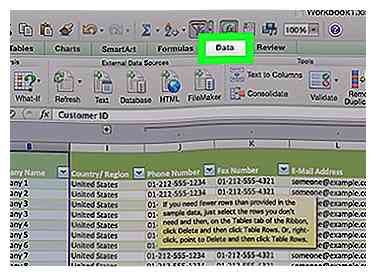 2 Klik op de
2 Klik op de 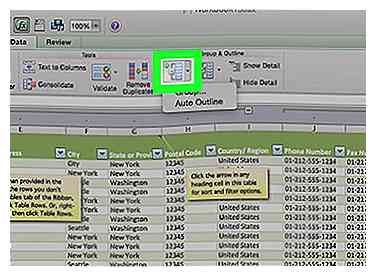 3 Klik op de onderkant van de
3 Klik op de onderkant van de 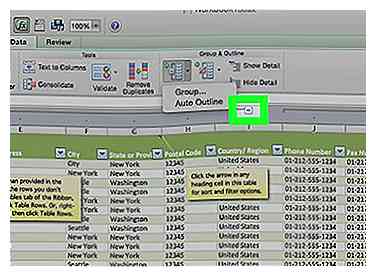 5 Minimaliseer uw gegevens. Klik op de [-] knop aan de bovenkant of linkerkant van het Excel-werkblad om de gegroepeerde gegevens te verbergen. In de meeste gevallen geeft dit alleen de laatste regel van de gegevens weer.
5 Minimaliseer uw gegevens. Klik op de [-] knop aan de bovenkant of linkerkant van het Excel-werkblad om de gegroepeerde gegevens te verbergen. In de meeste gevallen geeft dit alleen de laatste regel van de gegevens weer. 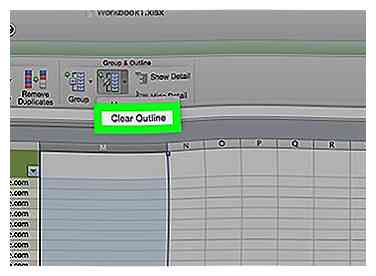 6 Maak indien nodig uw outline schoon. Klik Ungroup rechts van de Groep optie en klik vervolgens op Overzicht wissen ... in het vervolgkeuzemenu. Hiermee worden de gegevens die eerder waren geminimaliseerd of gegroepeerd, gedegroepeerd en zichtbaar gemaakt.
6 Maak indien nodig uw outline schoon. Klik Ungroup rechts van de Groep optie en klik vervolgens op Overzicht wissen ... in het vervolgkeuzemenu. Hiermee worden de gegevens die eerder waren geminimaliseerd of gegroepeerd, gedegroepeerd en zichtbaar gemaakt. 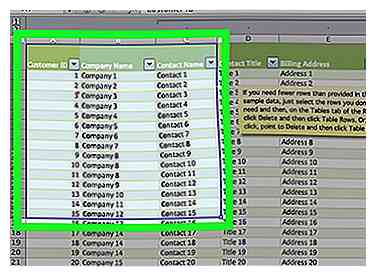 1 Selecteer uw gegevens. Klik en sleep de cursor van de cel linksboven in de gegevens die u wilt groeperen naar de cel rechtsonder in de gegevens.
1 Selecteer uw gegevens. Klik en sleep de cursor van de cel linksboven in de gegevens die u wilt groeperen naar de cel rechtsonder in de gegevens. 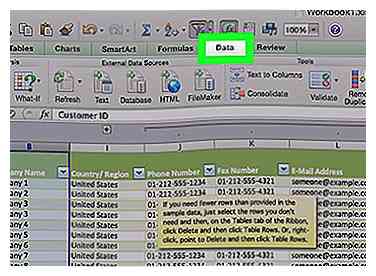 2 Klik
2 Klik 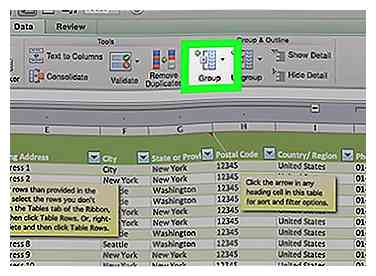 3 Klik
3 Klik 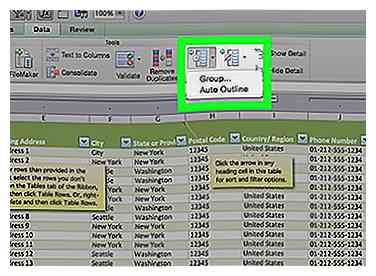 4 Klik
4 Klik 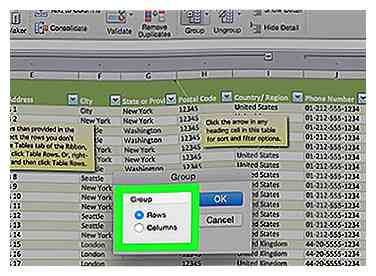 5 Selecteer een groep optie. Klik rijen om uw gegevens verticaal te minimaliseren of klik op columns om horizontaal te minimaliseren.
5 Selecteer een groep optie. Klik rijen om uw gegevens verticaal te minimaliseren of klik op columns om horizontaal te minimaliseren. 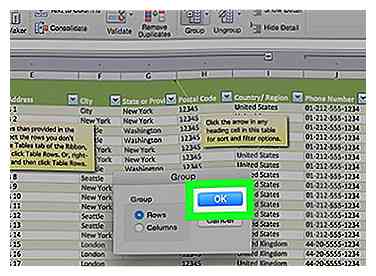 6 Klik
6 Klik 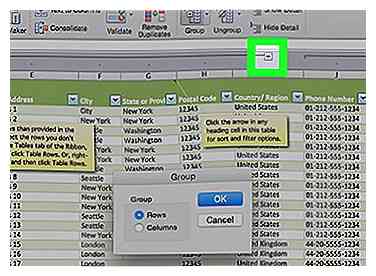 7 Minimaliseer uw gegevens. Klik op de [-] knop aan de bovenkant of linkerkant van het Excel-werkblad om de gegroepeerde gegevens te verbergen. In de meeste gevallen geeft dit alleen de laatste regel van de gegevens weer.
7 Minimaliseer uw gegevens. Klik op de [-] knop aan de bovenkant of linkerkant van het Excel-werkblad om de gegroepeerde gegevens te verbergen. In de meeste gevallen geeft dit alleen de laatste regel van de gegevens weer. 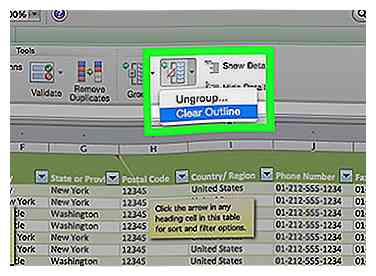 8 Maak indien nodig uw outline schoon. Klik Ungroup rechts van de Groep optie en klik vervolgens op Overzicht wissen ... in het vervolgkeuzemenu. Hiermee worden de gegevens die eerder waren geminimaliseerd of gegroepeerd, gedegroepeerd en zichtbaar gemaakt.
8 Maak indien nodig uw outline schoon. Klik Ungroup rechts van de Groep optie en klik vervolgens op Overzicht wissen ... in het vervolgkeuzemenu. Hiermee worden de gegevens die eerder waren geminimaliseerd of gegroepeerd, gedegroepeerd en zichtbaar gemaakt.